集成开发环境IAR环境配置
文章目录:开发的基本流程第一步:打开IAR第二步:点开project、点击create new project第三步:选择8051、点击emply project\点击ok第四步:选择目录新建一个文件夹、再取名、点击保存第五步:点击左上角新建一个c文件、写好程序后按ctrl+s保存到文件下并取名保存第六步:选择工作台右键点击add、添加.c文件第七步:开始配置环境、工作台右键选择options1.
·
文章目录:
第二步:点开project、点击create new project
第三步:选择8051、点击emply project\点击ok
第五步:点击左上角新建一个c文件、写好程序后按ctrl+s保存到文件下并取名保存
1.general options中选择targe配置 CC2530F256
第九步:出现Done. 0 error(s), 0 warning(s) 则表示配置成功
开发的基本流程
程序开发与程序运行分别在两套系统运行:
开发程序:在电脑桌面的集成开发环境上进行
程序运行:下载到嵌入式微处理系统里运行make
编译,连接当前工程。(编译只编译有改动文件,或者设置变动的文件,工程窗口文件右边会有个*号)
compile
只编译当前源文件。 (不管文件是否改动,或者设置是否变动)
rebuild all
编译,连接当前工程。 (不管文件是否改动,或者设置是否变动)
第一步:打开IAR
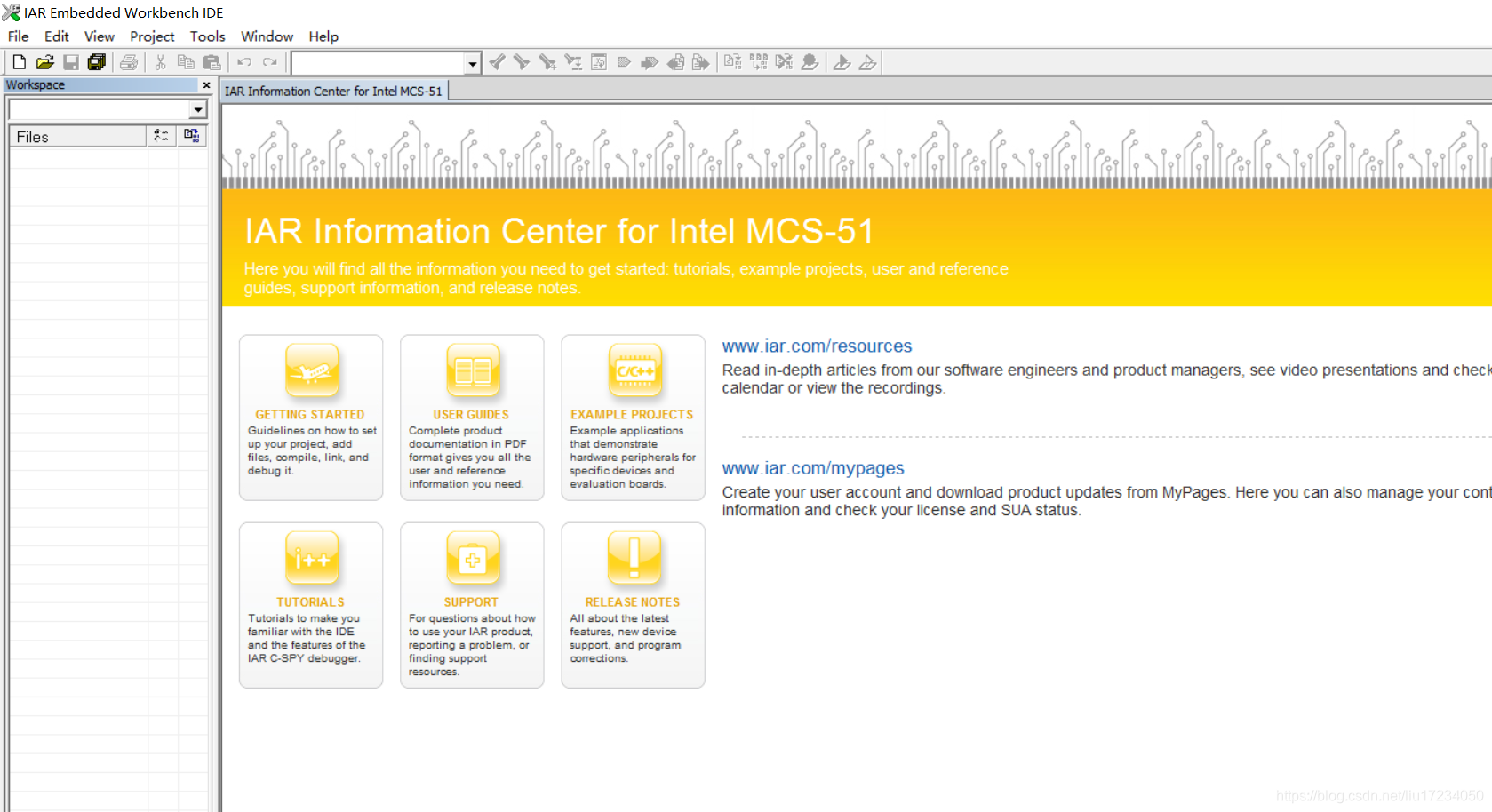
第二步:点开project、点击create new project
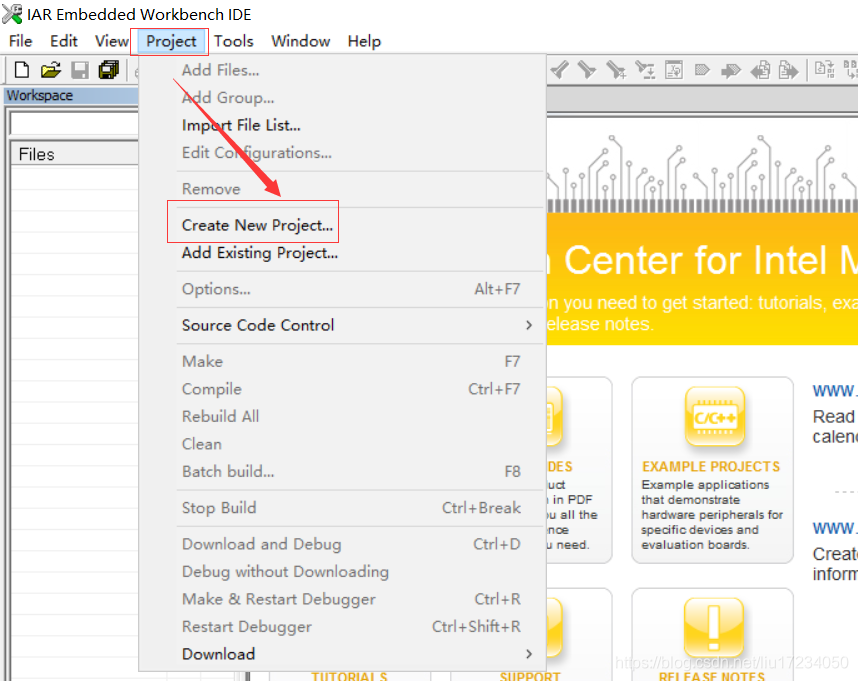
第三步:选择8051、点击emply project\点击ok
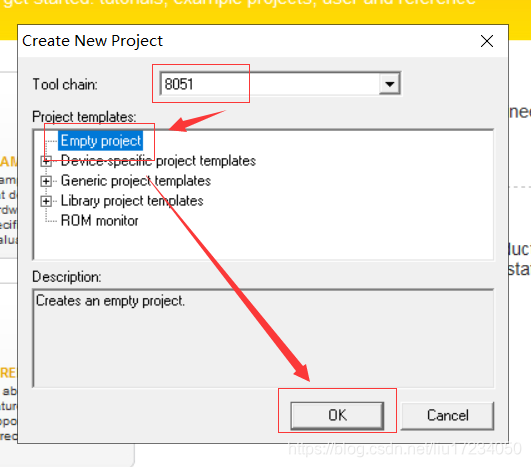
第四步:选择目录新建一个文件夹、再取名、点击保存
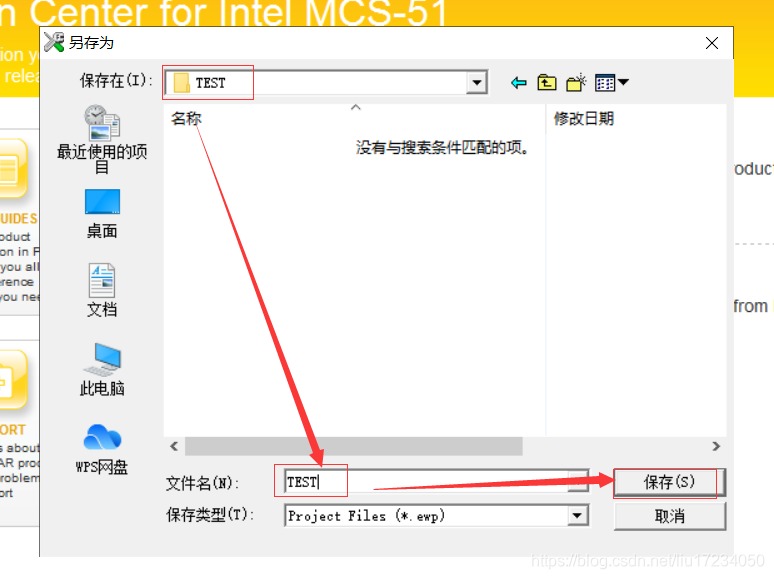
第五步:点击左上角新建一个c文件、写好程序后按ctrl+s保存到文件下并取名保存
#include "ioCC2530.h"
void main(void)
{
while(1)
{
}
}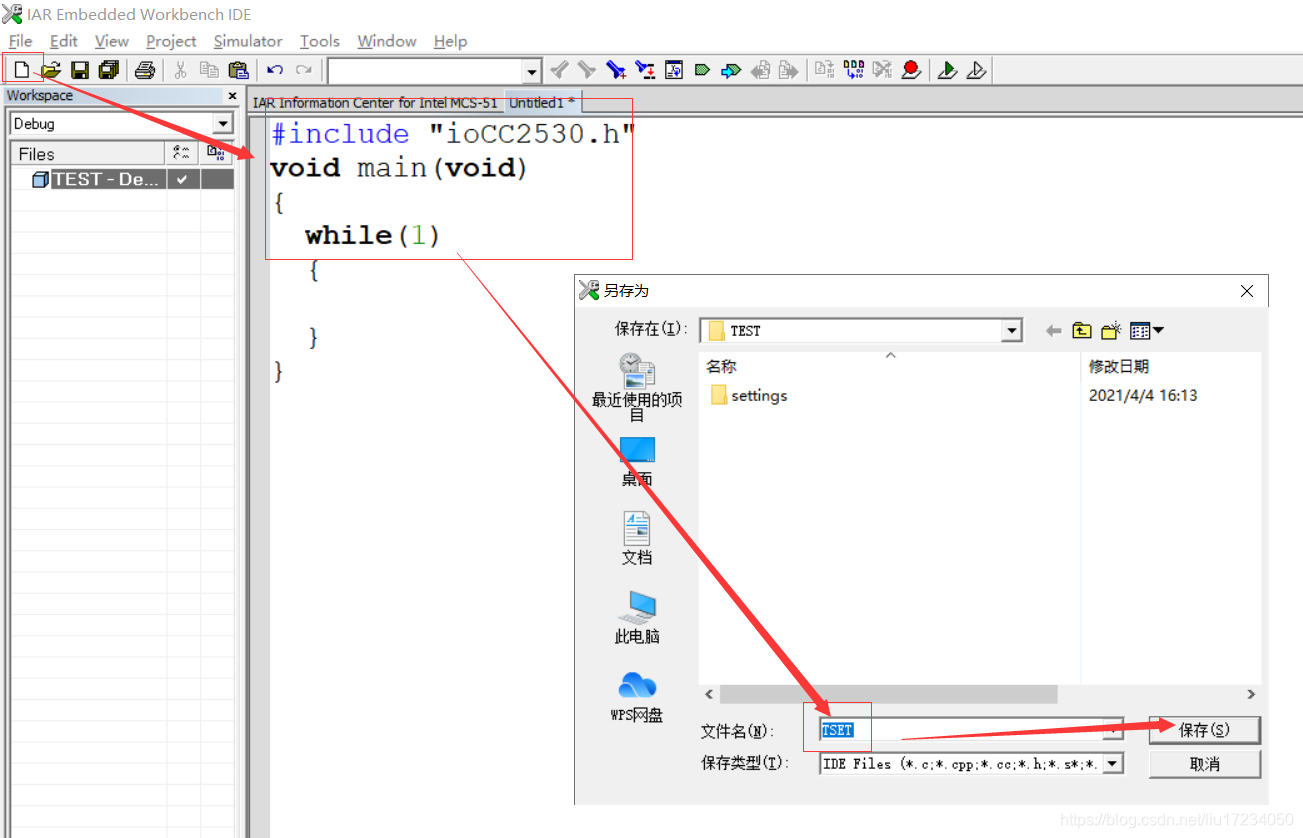
第六步:选择工作台右键点击add、添加.c文件
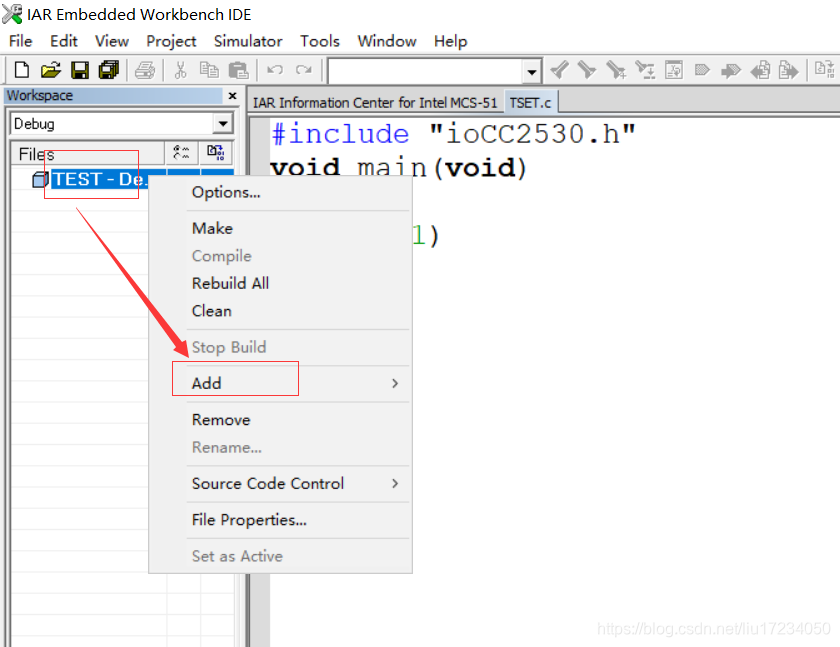
第七步:开始配置环境、工作台右键选择options
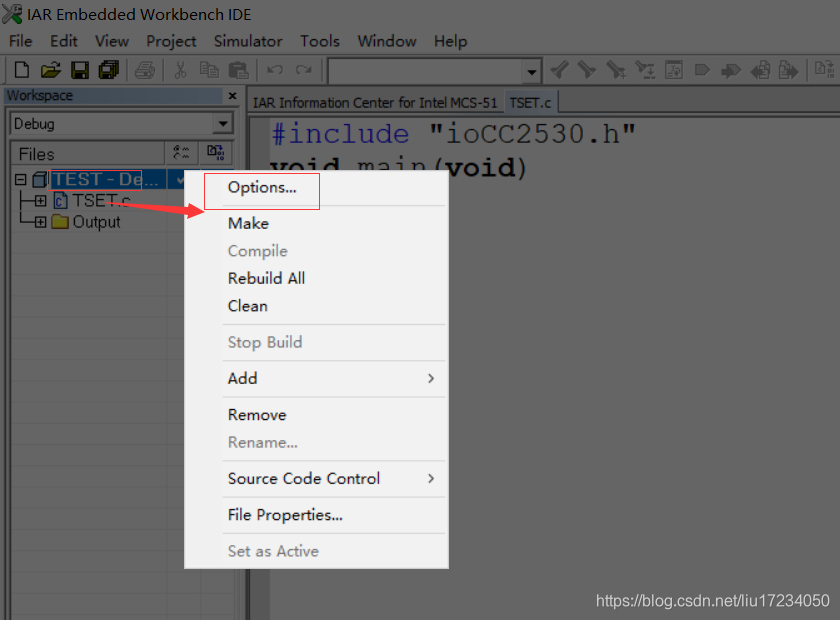
1.general options中选择targe配置 CC2530F256
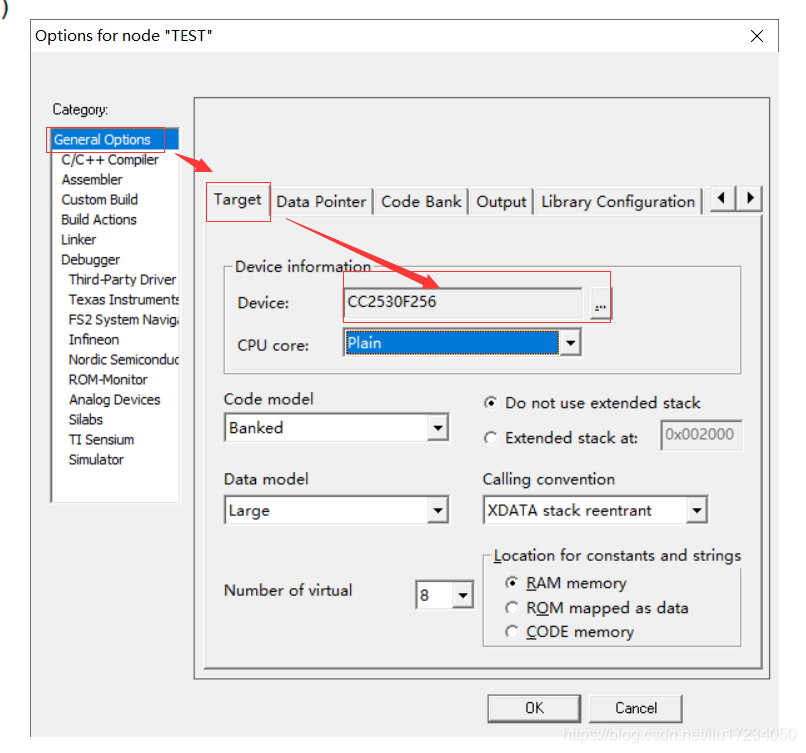
2.linker下选择extra options配置
-Ointel-extended,(CODE)=.hex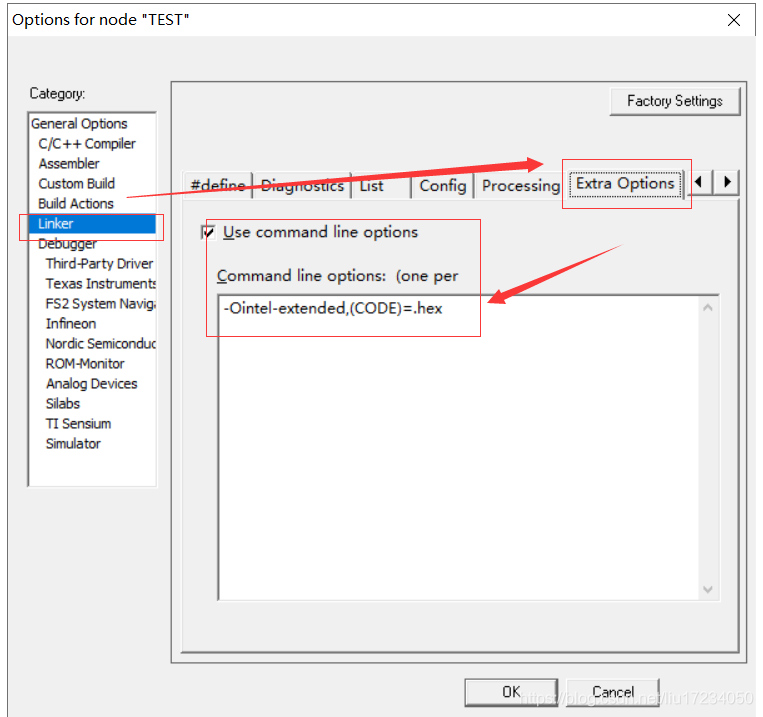
3.debugger下setup配置
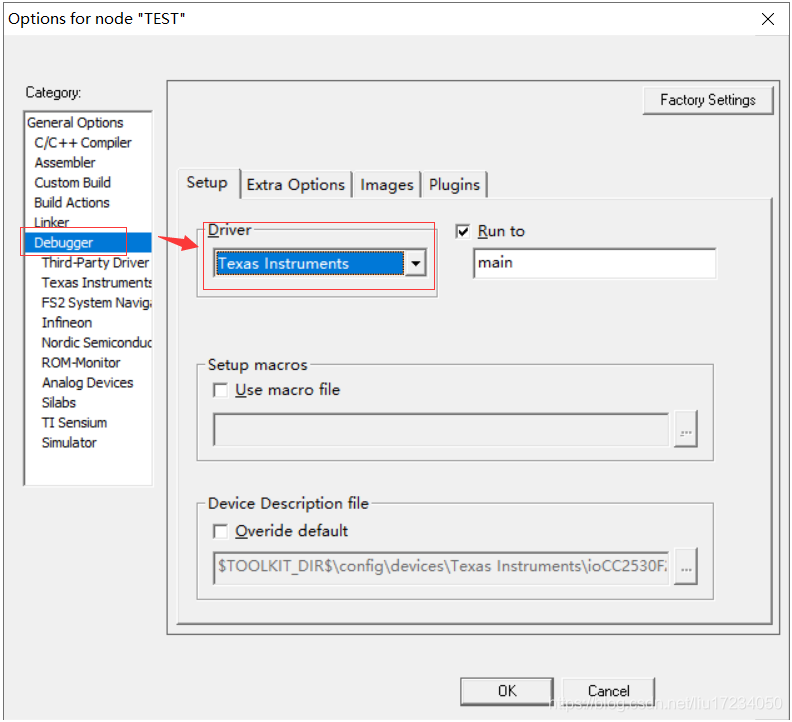
第八步:点击compile编译,保存取名
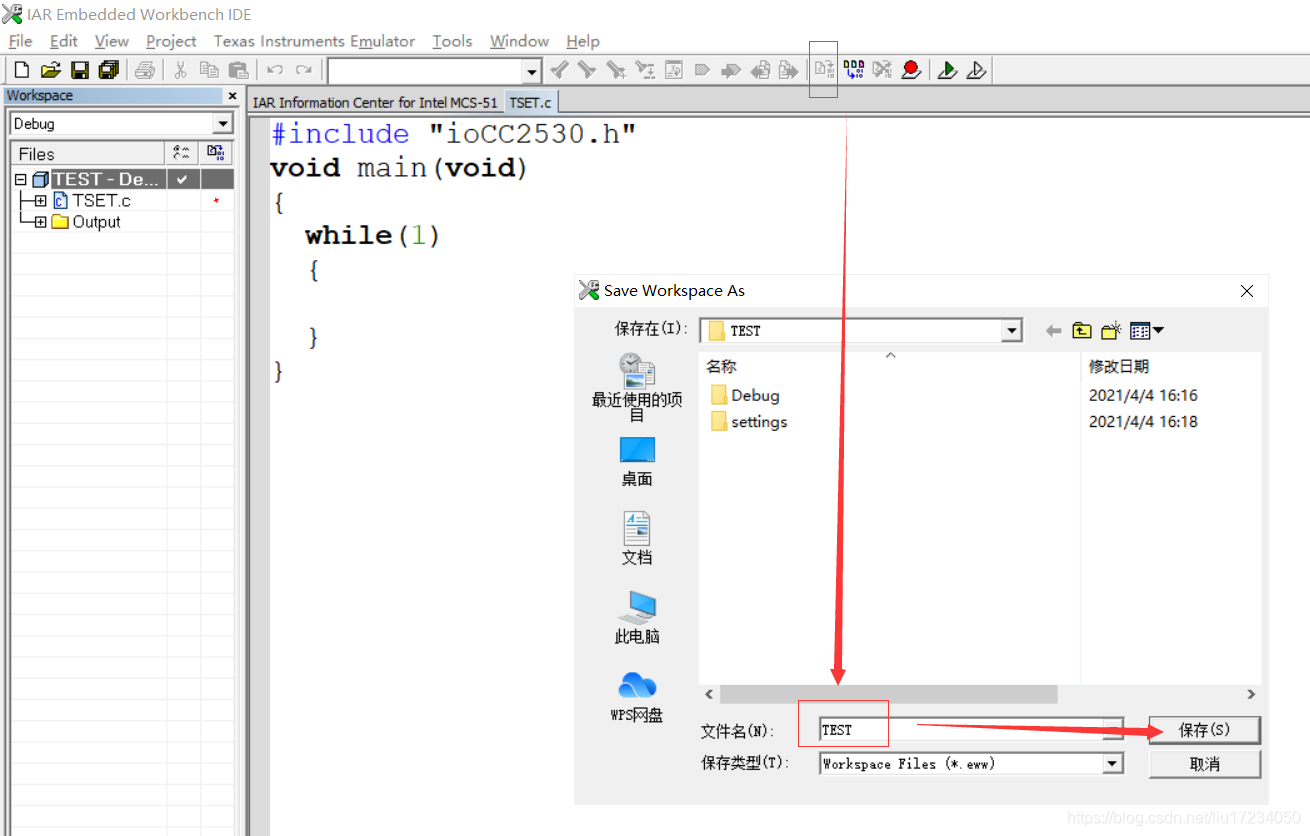
第九步:出现Done. 0 error(s), 0 warning(s) 则表示配置成功
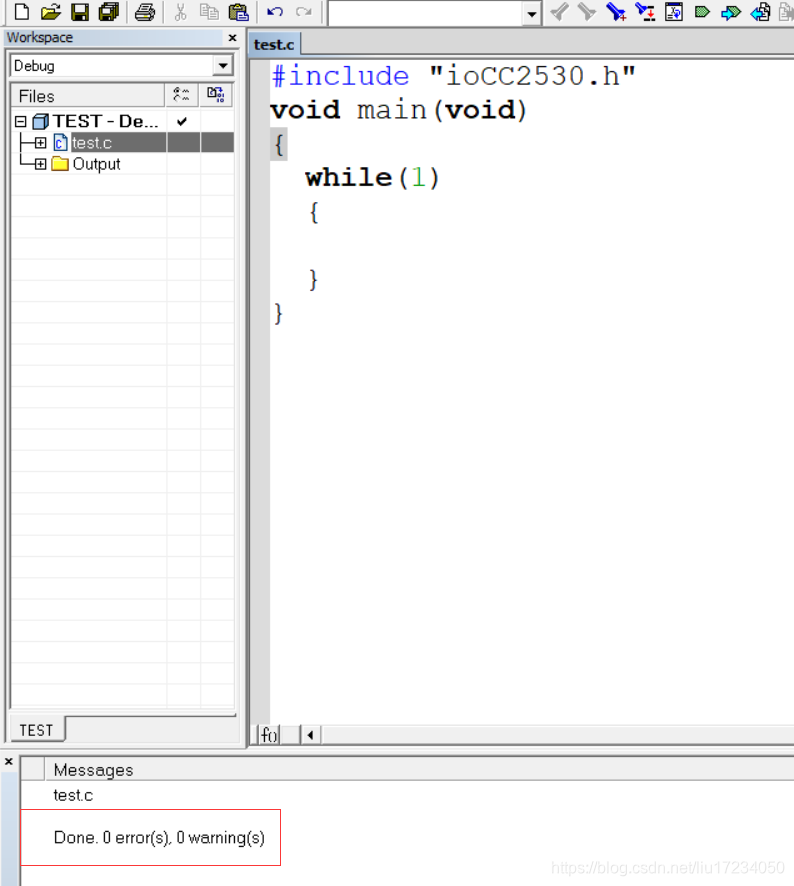
更多推荐
 已为社区贡献3条内容
已为社区贡献3条内容








所有评论(0)